Snapchatでグループチャットを行う方法(究極のガイド)
公開: 2022-05-31グループチャットは、人々と連絡を取り合うのに最適な方法です。 画像、動画、テキストメッセージを一度に複数の人と共有できます。
しかし、Snapchatでグループチャットを行うことは可能ですか? はいの場合、どのように作成しますか?
ええと、Snapchatは画像、ビデオ、スナップだけではありません。 ここでは、グループを作成することもできます。
この投稿では、Snapchatでグループチャットを行う方法や、その他のよくある質問を紹介します。
Snapchatでグループチャットを設定または使用する際に問題が発生した場合は、このガイドですべての疑問が解消されます。
Snapchatでグループチャットをすることは可能ですか?
はい、Snapchatで複数の人とグループチャットをすることは絶対に可能です。
Snapchatグループを使用すると、友達や家族と簡単なメッセージ、スナップ、写真を簡単に送信できます。 グループチャットの複数の人と一度にビデオ通話を行うこともできます。
Snapchatでグループチャットを行う方法
以下に、友達や家族とチャットするための独自のグループを作成するのに役立つステップバイステップのプロセスを共有しました。
手順1.チャットアイコンを押します
まず、AndroidまたはiPhoneデバイスでSnapchatアプリを開きます。 次に、下部のバーに移動し、画面の右隅にあるチャットバブルアイコンをタップします。
次に、[新しいグループ]オプションを選択して、Snapchatでグループチャットを開始します。
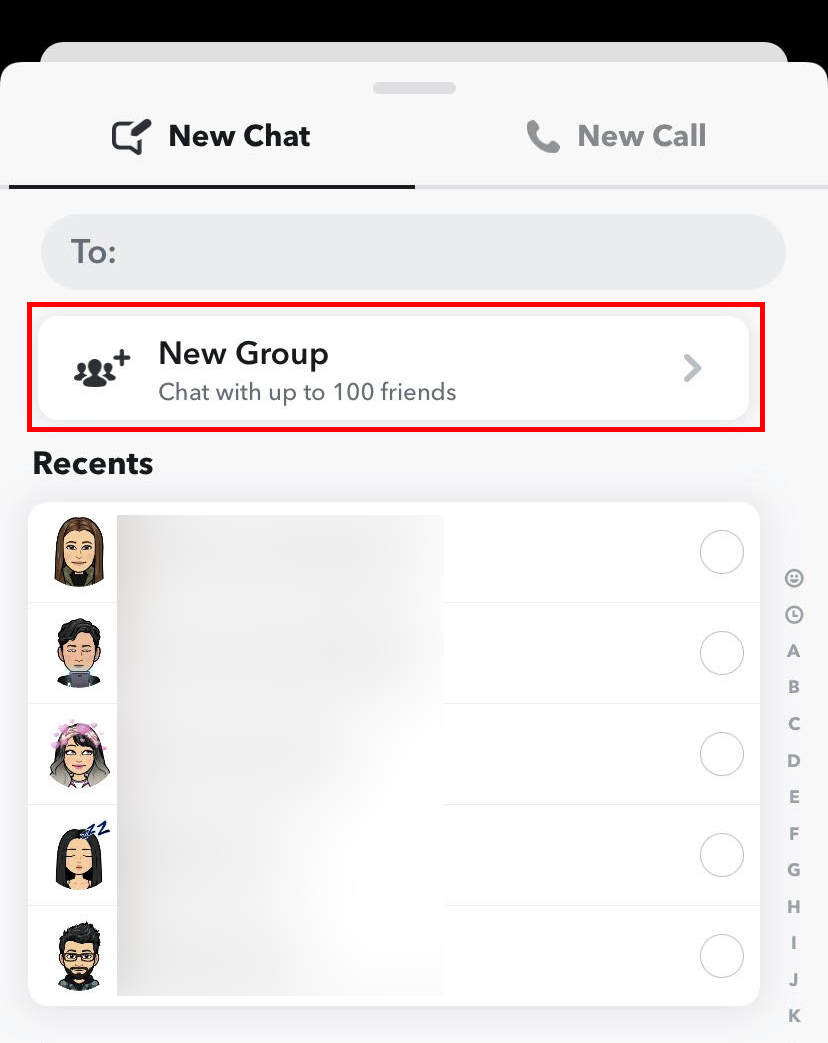
ステップ2.グループに人を追加する
これで、Snapchatグループに追加したい友達を選ぶことができます。 グループに友達を追加するには、[宛先]フィールドを押し、友達の名前を入力して追加します。
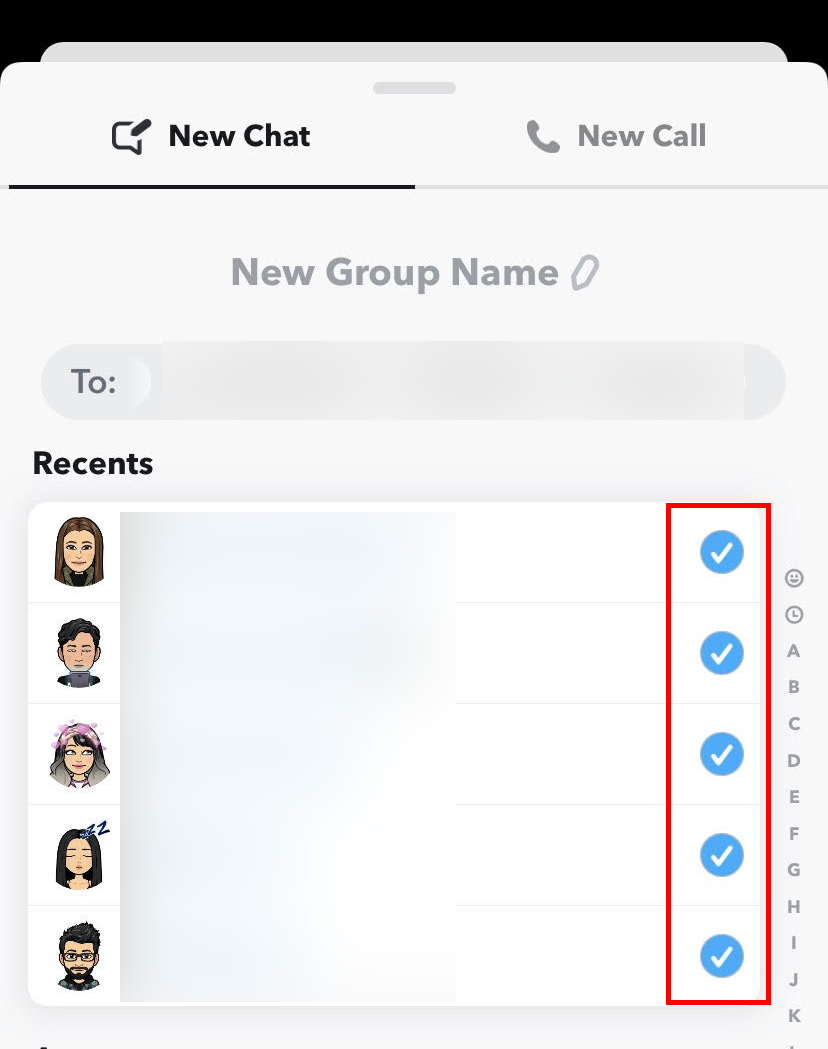
すべての友達を追加したら、[グループでチャット]ボタンをクリックします。
ステップ3.グループチャットに名前を付ける
次に、グループチャットに適切な名前を付けます。 これを行うには、画面の上部にある[新しいグループ]ボタンをタップします。 名前を入力したら、[完了]を押すか、Enterキーを押して、名前の変更プロセスを完了します。
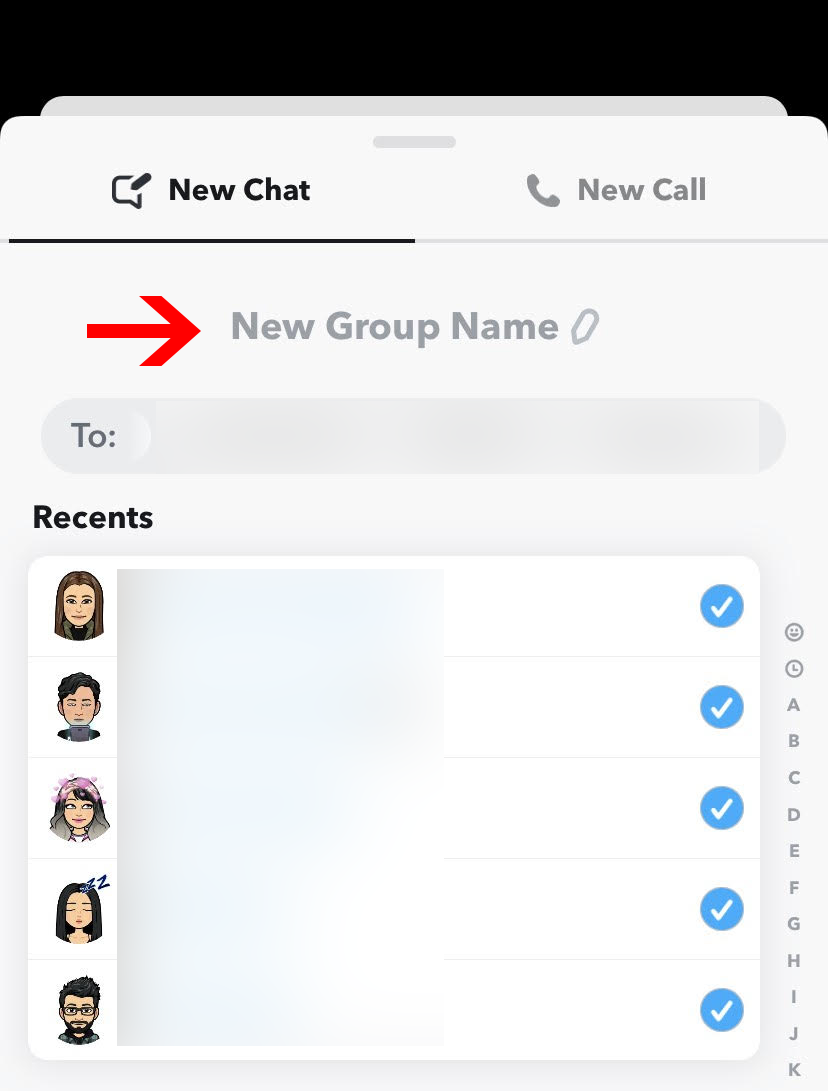
以上です! グループチャットが作成されます。 これで、メッセージを投稿でき、友達もメッセージを表示して送信できます。

Snapchatでグループチャットに人を追加する方法
グループに誰かを追加するのを忘れましたか? または、新しい友達を追加したいですか? 以下の簡単な手順に従ってください。
- デバイスでSnapchatアプリを開きます。
- 画面の下部にあるチャットバブルをタップします。
- 新しい人を追加したいグループを開きます。
- グループプロファイルアイコンをタップして、グループ設定を開きます。
- [+メンバーの追加]ボタンをタップして、画面に表示される連絡先リストから友達を選択します。
InviteLinkを介してSnapchatグループに新しい人を追加することもできます。 これを行う方法は次のとおりです。
- グループ設定を開きます。
- [メンバーの追加]ボタンのすぐ横にある[リンク経由で招待]ボタンをタップします。
- ポップアップメニューが表示されます。 [招待]ボタンをタップします。
これで、Whatsapp、Telegramなどの他のメッセージングアプリを介してSnapchatの招待リンクを共有できます。
Snapchatグループを離れる方法は?
Snapchatグループに飽きましたか? そのままにしておくのがベストです。
これがあなたがそれをすることができる方法です:
- 離れたいSnapchatグループを開きます。
- グループ設定に移動します。
- 画面の右上隅にある3つの点の垂直線をタップします。
- 画面にポップアップメニューが表示されます。 メニューから[グループを残す]オプションをタップします。
これがリマインダーです。 Snapchatグループを離れると、グループで送信したすべてのスナップとメッセージがデフォルトで削除されます。
Snapchatグループは消えますか?
はい、Snapchatグループは自動的に消えるか期限切れになるように設定されています。
あなたまたはあなたの友人がグループの会話に新しいスナップを追加しない場合、それは24時間後に消えます。
ここで、Snapchatグループの会話に有効期限が付いているのはなぜか疑問に思うかもしれません。 さて、この背後にある理由は、会話が退屈になりすぎないようにするためです。 結局のところ、Snapchatは、投稿、チャット、更新が最初にリアルタイムで行われるプラットフォームです。 そのため、リアルタイムの会話をサポートするために、Snapchatグループは24時間後に消えることがあります。
Snapchatグループチャットはどのくらい続きますか?
グループチャットでも1対1の会話でも、 Snapchatユーザーであれば、チャットが永遠に続くわけではないことはすでにご存知でしょう。 プラットフォームは、しばらくすると会話を自動的に削除します。
Snapchatグループの会話では、グループ内の誰かがメッセージを表示していない場合、メッセージは24時間続きます。
また、デフォルトでは、Snapchatサーバーは、すべてのグループ受信者がスナップを表示した後にすべてのスナップを削除するように設定されています。 さて、Snapchatのこの機能はあなたを少し怖がらせることができます。
たぶん、あなたはグループチャットでメッセージのいくつかを保持したいでしょう。 さて、抜け道があります!
Snapchatには、チャットを長期間保存できる機能がいくつかあります。 これを行う方法は次のとおりです。
1.チャット期間を拡張します
以下の手順に従って、チャット時間を増やすことができます。
- Snapchatアプリを開き、下部にあるチャットアイコンを押します。
- チャットを長押しします。 これにより、画面の前にポップアップメニューが開きます。
- [もっと見る]をタップします。
- [チャットの削除]をタップします。
- メニューが表示されます。 メニューから、[表示後24時間]を選択します。
この設定ではメッセージが永久に保存されるわけではありませんが、タイマーを「表示後24時間」に設定すると、メッセージが表示された直後にメッセージが消えることがなくなります。
2.チャットを保存します
グループの会話の一部を永続的に保存する場合は、必ず保存してください。 これを行うには、保持したいメッセージを長押ししてから、[チャットに保存]をタップします。
チャットを保存すると、即時メッセージの背景が灰色になります。 色に基づいて、どのチャットが非表示に設定され、どの会話が保存されているかを簡単に理解できるようになりました。
グループチャットには何人追加できますか?
Snapchatを使用すると、グループチャットに最大100人を追加して、瞬間を共有できます。
まとめ
グループチャットはSnapchatに最適で、一度にたくさんの友達とつながることができます。 ただし、画像やメッセージを送信するほど簡単ではないため、アプリの使用は混乱を招く可能性があります。
そのため、グループチャットについて知っておく必要のあるすべてをまとめ、snapchatでグループチャットを作成する方法も示しました。
この投稿が、Snapchatでグループチャットを行う方法を理解し、Snapchatグループチャットオプションに関するすべての疑問を解決するのに役立つことを願っています。
